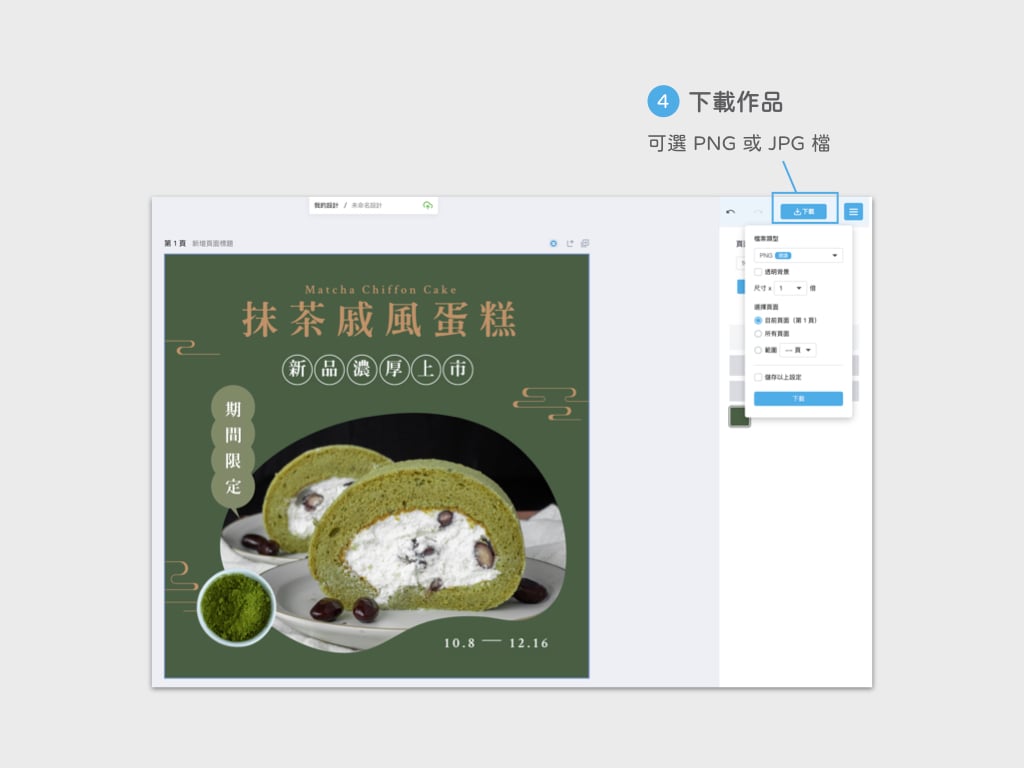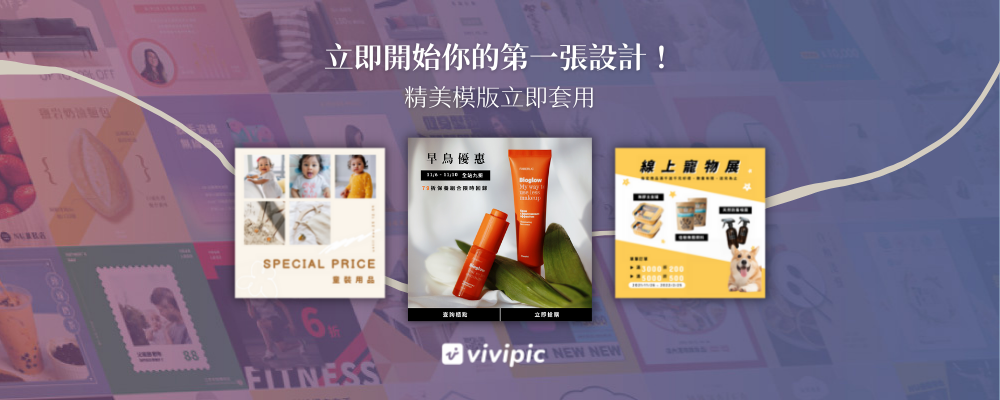Vivipic 是一款針對台灣電商所開發的「線上平面設計工具」,我們蒐集了台灣電商常舉辦的線上活動(如免運日、雙十一購物節、農曆春節、中秋節等),設計上千款能一鍵套用的行銷模板,也包含橫式的電商Banner設計。
登入 Vivipic
使用現有 Facebook 帳號、Google 帳號,或以信箱註冊。
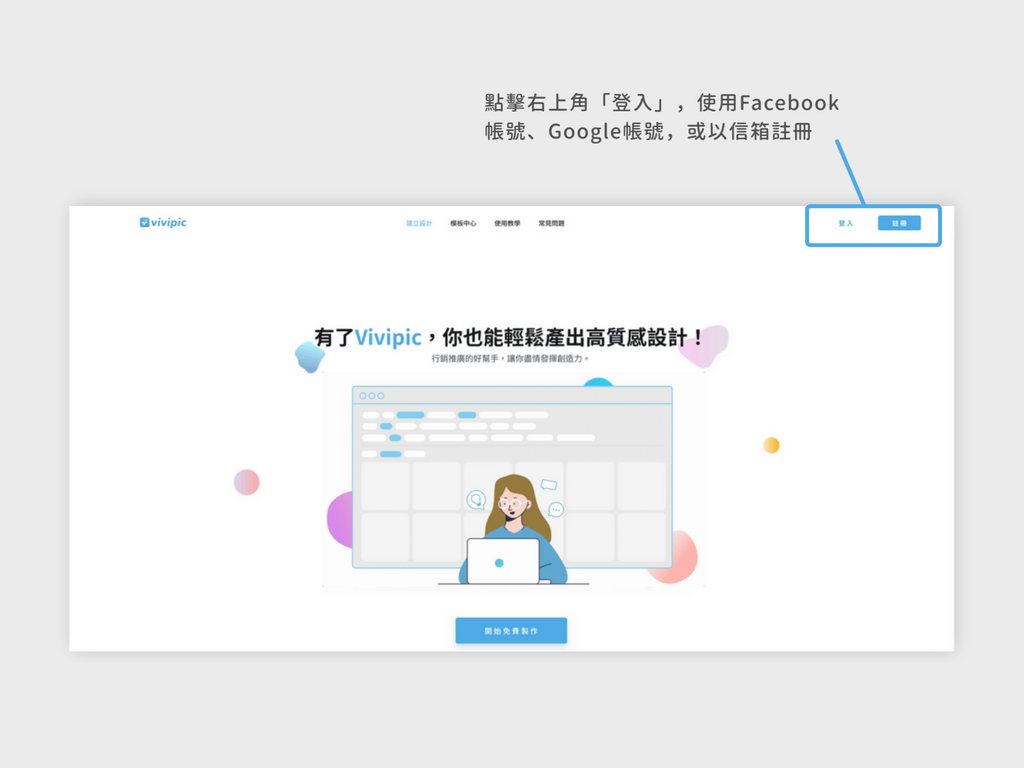
建立設計
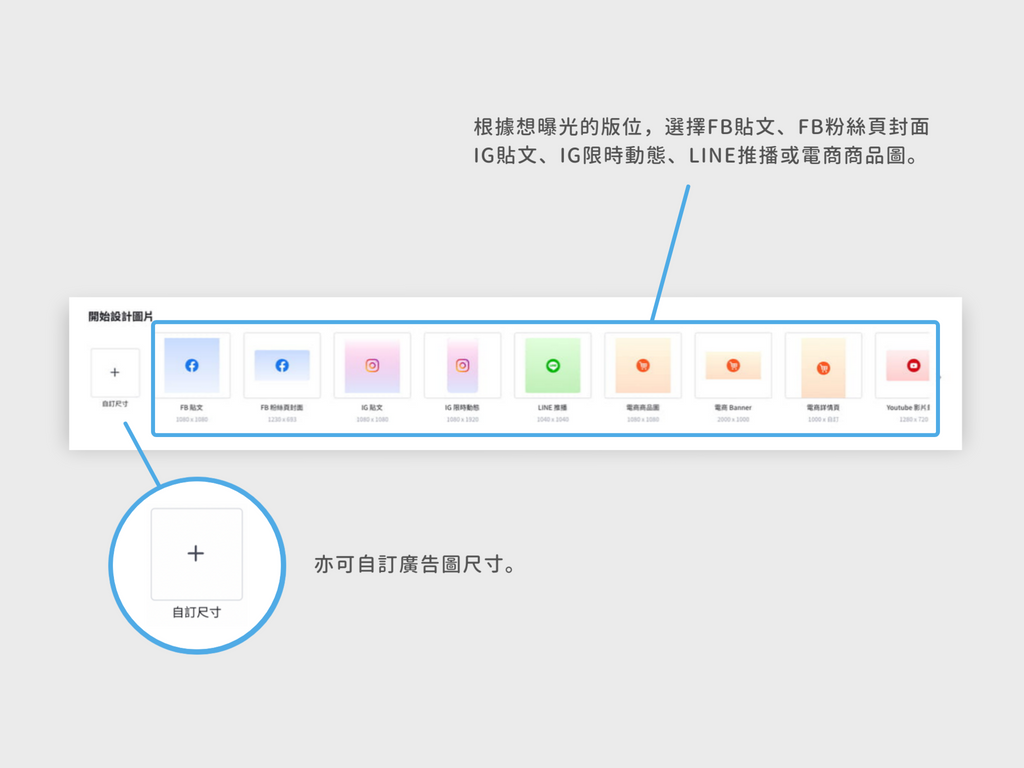
根據想曝光的社群平台,選擇合適的版位。
可自訂設計的長度及高度,亦可使用 Vivipic 替你精選的「台灣電商」常使用設計尺寸:FB 貼文(1080 x 1080)、FB 粉絲頁封面(1230 x 693)、IG 貼文(1080 x 1080)、IG 限時動態(1080 x 1920)、LINE 推播(1040 x1040)等。
接下來我們以「FB 貼文」作為示範。
4個步驟,打造你的第一張設計
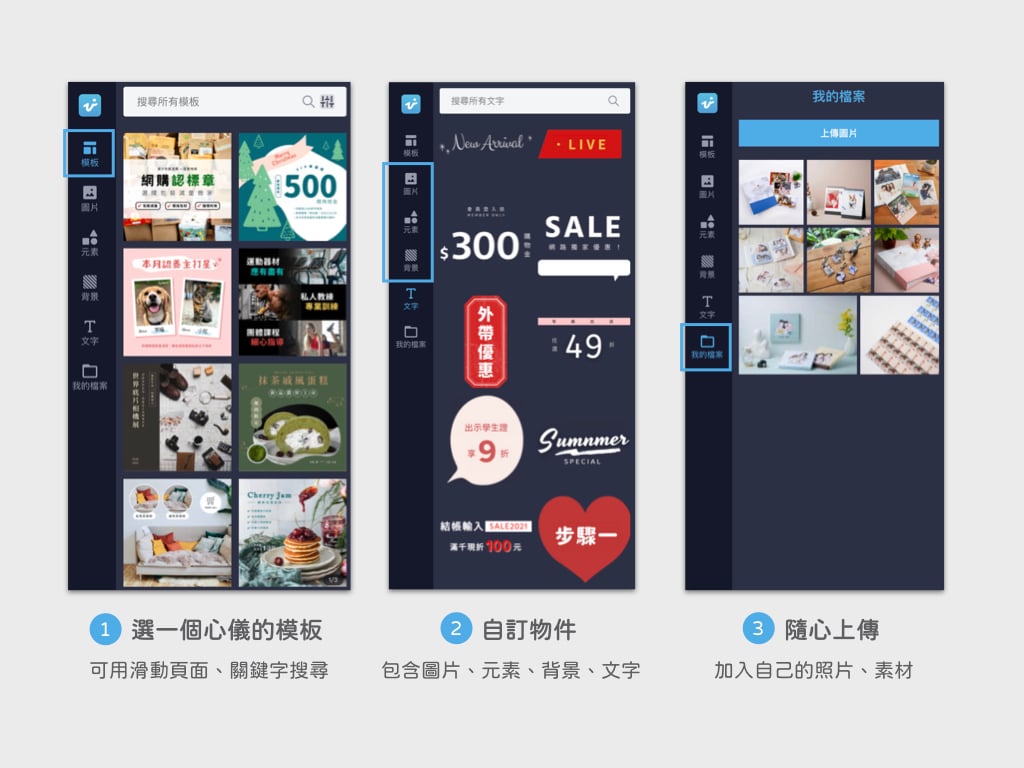
1. 進入編輯畫面後,選擇一個心儀的模板
滑動頁面挑選適合的模板,或輸入「關鍵字」篩選你有興趣設計的主題及產業,如寶寶、美食、課程、新年、中秋節。
2. 自訂物件,包含圖片、元素、背景、文字
(1) 圖片
輸入關鍵字,搜尋你想使用的圖片主題(圖庫資源皆開放免費商用)。模板上的照片可進行後製編輯:
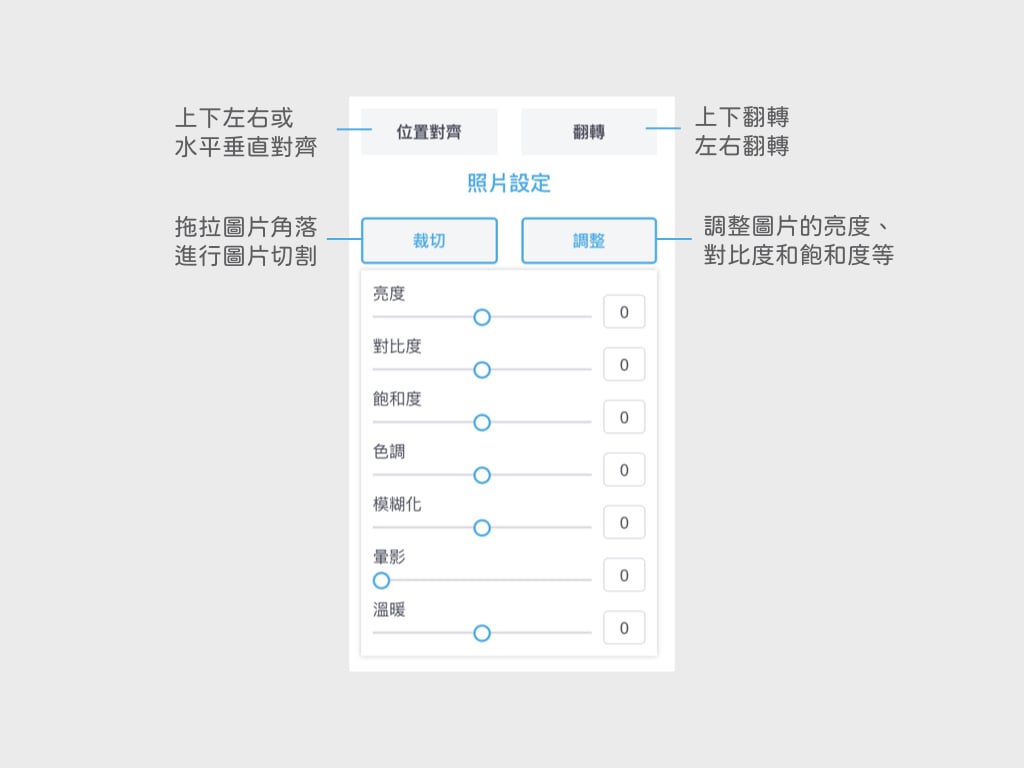
- 點擊右側功能列的「位置對齊」,讓圖片進行上、下、左、右、水平或垂直對齊。
- 點擊右側功能列的「裁切」,拖拉圖片角落,即可進行圖片切割。
- 點擊右側功能列的「翻轉」,可將圖片進行上下翻轉或左右翻轉。
- 點選右側功能列的「調整」,輕鬆左右拖曳,即可調整圖片的亮度、對比度和飽和度等。
(2) 元素與背景
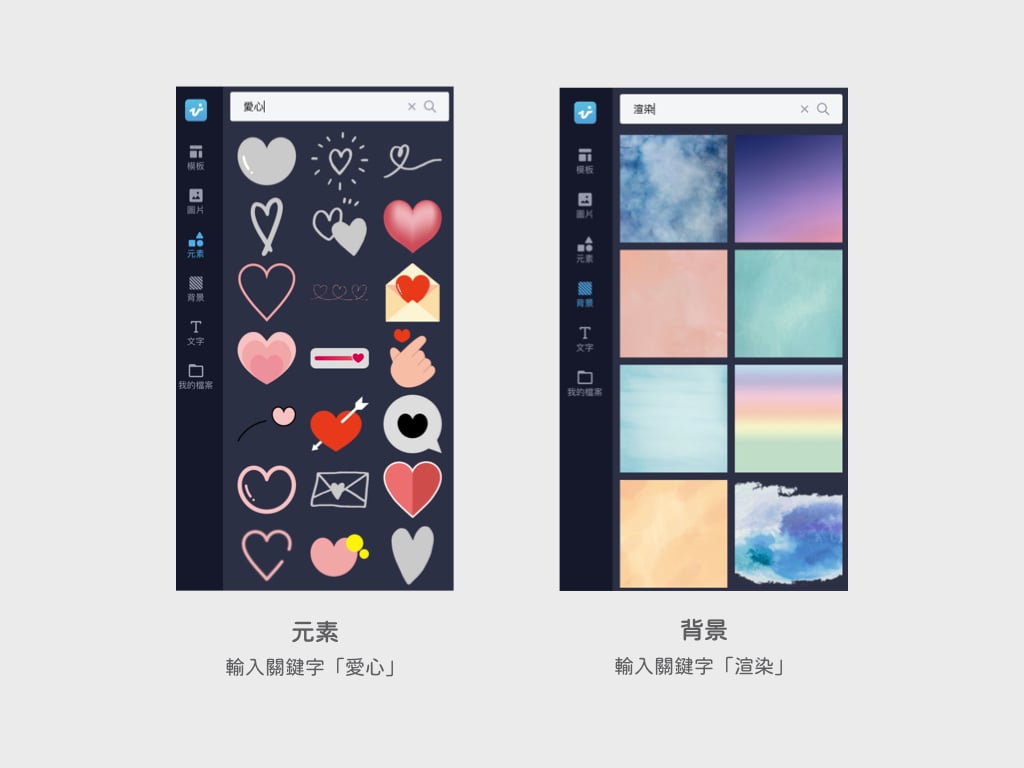
兩者皆可透過關鍵字,搜尋你想使用的插畫、圖標和設計圖背景。
(3) 文字
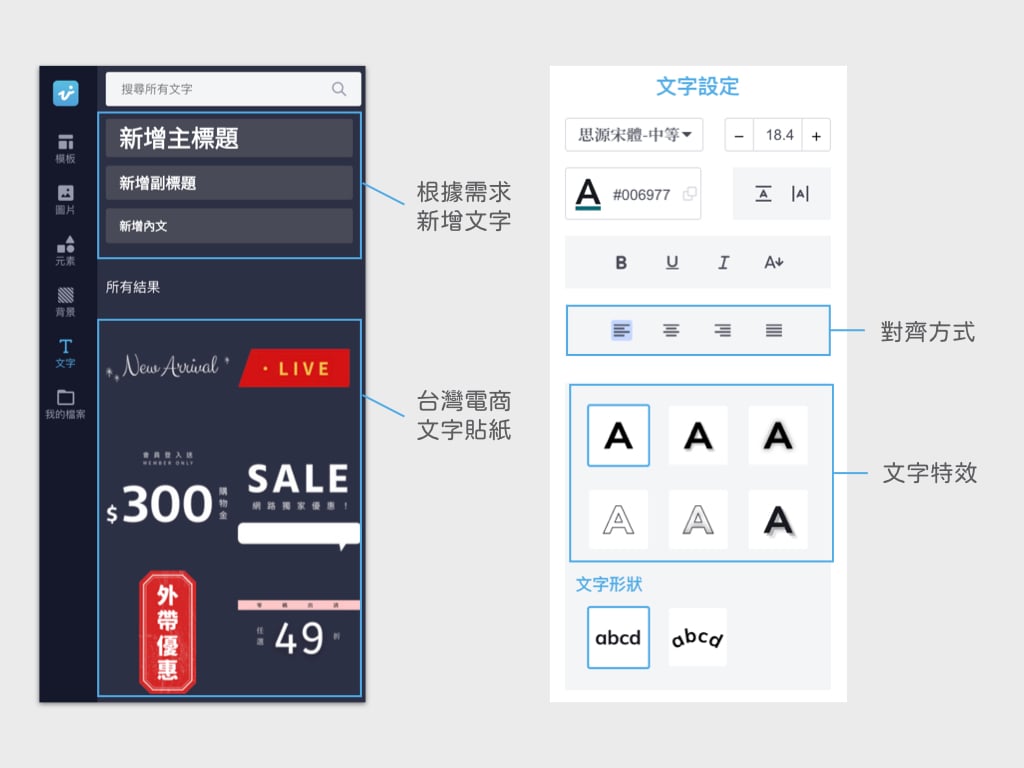
區可新增說明文字,下方也有各式文字貼紙可選用(台灣電商超適合!)。
模板上的文字可隨時編輯,點擊想編輯的文字後,在右側「文字設定」區域,即可選擇想更換的字體、大小、顏色、字間距、行距、對齊方式等。我們也幫你準備好數十種「免費繁體中文」 ,無需擔心缺字問題!
3. 隨心上傳加入自己的照片
可直接將圖片拖曳到「我的檔案」區塊,或點擊「上傳圖片」。
4. 下載檔案
選擇您想要的圖片格式(PNG 、JPG、PDF)、尺寸與範圍,即可順利下載作品。